win10游戏没有声音其余都有声音怎么办
时间:2021-05-24作者:xinxin
很多时候,我们都会选择将win10系统作为自己游戏操作系统,因为其功能强大的同时,也能完美运行众多的游戏,可是有些用户的win10电脑在玩游戏时总是会出现没有声音的情况,而其它软件都有声音,那么win10游戏没有声音其余都有声音怎么办呢?下面小编就来给大家介绍一些解决方法。
推荐下载:win10专业版系统
具体方法:
1、在我们确定游戏内声音开启的前提下跟着小编的脚步走,首先我们在自己的电脑桌面下方一排工具栏中找到扬声器按键。

2、找到后点击打开,如果我们玩游戏局内音效都打开时,那么就是因为电脑本身的扬声器声音太小,所以我们调节即可。
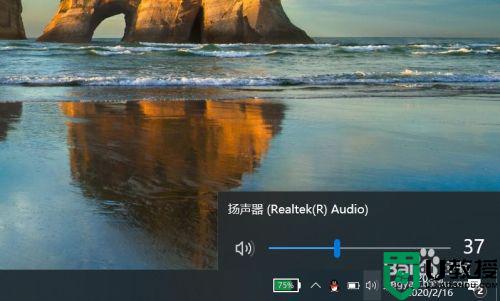
3、或者在电脑开始中打开,在其中找到设置图标,然后打开,在设置中我们可以看到有系统,个性化,设备等等,我们选择系统打开。
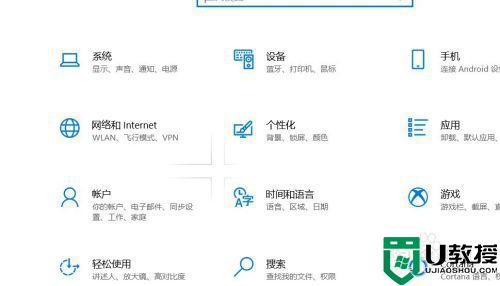
4、在系统中,我们可以看到有声音调节,系统中的声音调节一般都在靠前位置。找到声音调节后,点击进行调节扬声器的声音大小即可,
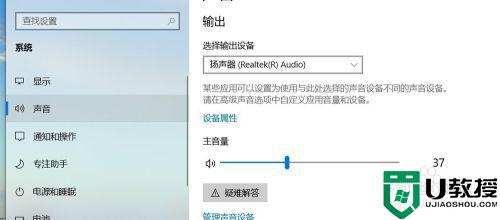
5、在系统的声音调节的下方,还可以找到应用音量和设备首选项,在其中进行调节主声音和其他所有声音的修改调整。
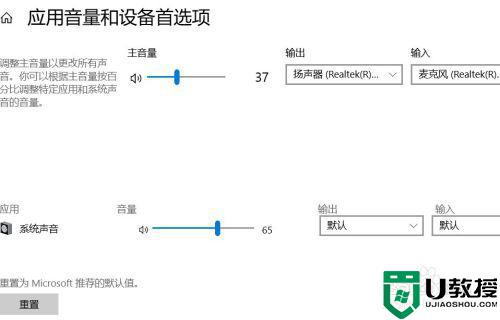
上述就是关于win10游戏没有声音其余都有声音解决方法了,如果有遇到这种情况,那么你就可以根据小编的操作来进行解决,非常的简单快速,一步到位。

